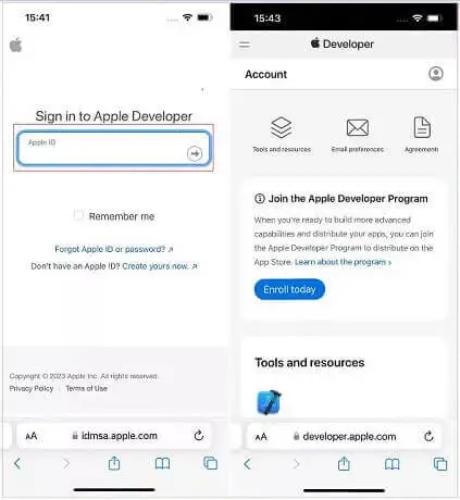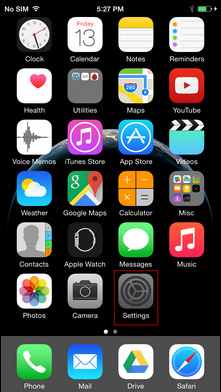最新のiPhone Update iOS 17を急いでインストールした後、あなたはこれで、反応がなく基本的にレンガになったデバイスにこだわっています。失敗したiOSアップデートは、iPhoneがレンガになって正しく機能するのを停止する最も一般的な方法の1つです。しかし、まだパニックに陥らないでください – ほとんどの場合、iPhoneをブリックして復活させることが可能です。
この包括的なガイドでは、更新後にiOS 17レンガを修正できる可能性のあるさまざまなソリューションをご紹介します。以下のトラブルシューティングの手順に従って、レンガ造りのiPhoneに新しい命を吹き込み、運命のiOS 17アップデートの後に再び動作させてください。運と忍耐力があれば、iPhoneをすぐにスムーズにバックアップして実行します。
パート1。アップデート後にiPhoneがちょうどレンガをしたのはなぜですか?
iOSの更新後にiOS 17がiPhoneまたは反応しない最も一般的な理由は、更新プロセスが中断されているか、エラーが発生した場合です。新しいiOSバージョンにアップグレードするには、デバイス上の重要なシステムファイルと設定を置き換えるため、このプロセス中の問題はシステムの不安定性を引き起こす可能性があります。
具体的には、iOSアップデートに失敗した場合、iPhoneが適切に起動するために必要なキーファームウェアファイルを破損する可能性があります。また、デバイスがオペレーティングシステムのロードを妨げる重要なソフトウェア構成を誤って変更する可能性があります。
さらに、場合によっては、新しいiOSバージョンが古いiPhoneモデルと互換性があり、更新後にブートの問題を引き起こす可能性があります。問題が発見されて固定される前の更新インストール中に、不安定またはバギーのiOSリリースもレンガデバイスを使用できます。
パート2。iOS 17の更新後にbritedを修正しますiPhoneの再起動
ハードリセットとも呼ばれるフォース再起動は、iOSの更新後に反応しないiPhoneを復活させるのに役立ちます。パワーをデバイスに削減し、ゼロから再起動するように強制することで機能します。 iOS 17の問題ですべてのレンガになったわけではないかもしれませんが、それは価値のある最初のトラブルシューティングステップです。
強制的にiPhoneを再起動するには:
- iPhone 8以降のモデルの場合、ボリュームアップボタンをすばやく押してリリースします。
- 次に、ボリュームダウンボタンを押してリリースします。
- 最後に、Appleロゴが画面に表示されるのが表示されるまで、サイドボタンを押し続けます。
パート3。iOS 17のiTunesを介した17の更新後にbritedを修正するiPhone
iPhoneを再起動しても、iOS 17のブリッキング電話が解決しない場合は、iTunesまたはFinderを介して復元してみてください。このプロセスを使用すると、iOSオペレーティングシステムを完全に再インストールでき、iPhoneが反応しなくなった基礎となるソフトウェアエラーを修正する可能性があります。これは、iOS 17を扱っている人が私の電話を壊したのに最適なソリューションです。
iPhoneをリカバリモードに入れてコンピューターに接続することにより、iTunesまたはFinderは基本的にデバイスを工場出荷時の設定にリセットし、最新のiOSバージョンの新しいコピーをインストールできます。
iTunesを使用してレンガ造りのiPad/iPhoneを修正する方法は次のとおりです。
- 1. Lightningケーブルを使用してiPhoneをコンピューターに接続し、iTunes(Windows/Macos Mojave以前)またはFinder(Macos Catalina以前)を起動します。
- 2。iPhoneをリカバリモードに入れます。ボリュームをすばやく押してリリースし、ボリュームダウンしてから、回復モード画面が表示されるまでサイドボタンを押し続けます。
- 3. iTunesまたはFinderは、iPhoneを回復モードで検出し、デバイスを「復元」するオプションを提供します。これにより、最新のiOSバージョンがインストールされ、デバイスをワイプします。
- 4.「復元」をクリックすると、iTunes/FinderはiOS 17をダウンロードしてiPhoneにインストールし、基本的に工場出荷時の設定にリセットします。
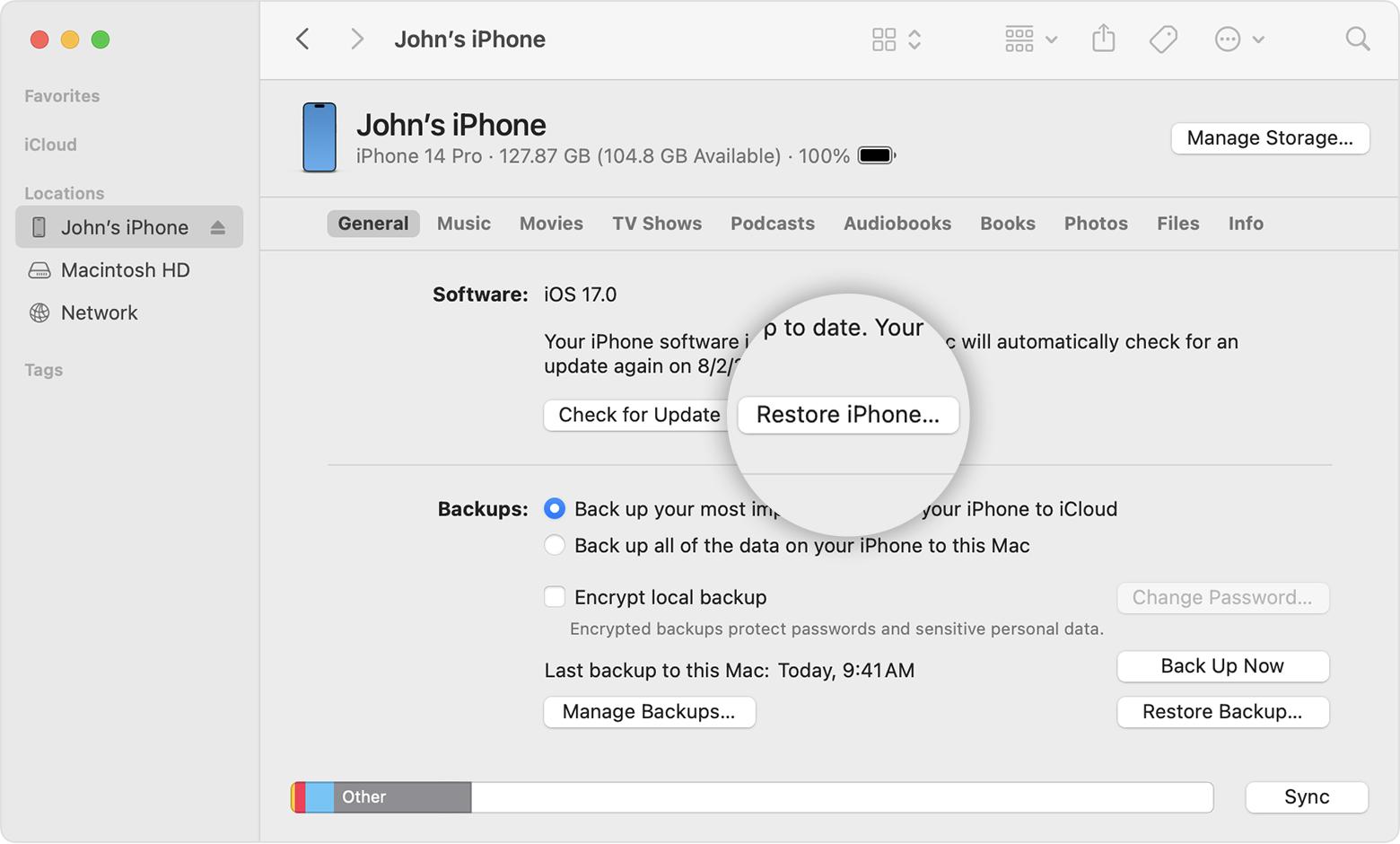
パート4。データ損失なしでiOS 17の更新後にブリックされたiPhoneの修正(最速かつ安全)
iPhoneのすべてのデータを消去せずにiOSアップデート関連のブリッキングを解決したい場合、最も効果的なソリューションは、Ultfone iOSシステム修理などの専用のiOS修理ツールを使用することです。この専門ソフトウェアは、iOSの更新に失敗した後のiPhoneブリッキングまたはフリーズなど、150を超えるシステムの問題を修正できます。
わずか数分で、Ultfone iOSシステムの修理は、iPhoneをレンガし、iPadをレンガした悪いiOS 17アップデートによって引き起こされるシステムエラーを特定して解決できます。アプリ、写真、メッセージ、またはその他のデータに触れることなく、破損したiOSファイルまたは設定を安全に置き換えます。
Ultfone iOSシステム修理の主な利点:
- データを削除せずに、Appleロゴ、ブラックスクリーン、再起動ループなどのIOSの問題を修理
- より安全なシステムは、iTunesよりもプロセスを復元します
- 技術的な知識の必要はありません – iOSシステムの問題を修正するための数回のクリック
- iOS 17からのダウングレードまたはiTunesのない最新のiOSバージョン
- 最新のiPhone15レンガを含むすべてのiPhoneモデルのさまざまなiOSの問題を修正します
今すぐ購入
今すぐ購入
Ultfone iOSシステムの修理を使用して更新後にbrickedを修正する方法は次のとおりです。
パート5。iOS17アップデート後にブリックされたiPhoneに関するFAQ
Q1。 iOSはiPhoneのレンガをどのように更新しますか?
iOS更新プロセスの故障または中断されたプロセスは、iPhoneのシステムファイルまたは設定を破損する可能性があり、更新後に適切に起動するのを防ぎます。これにより、デバイスが効果的にレンガが付いています。
Q2。 iOSレンガを更新することができますか?
はい、インストール中のバギーiOSの更新または問題は間違いなくiPhoneをレンガすることができ、Appleロゴに貼り付けられ、再起動できない、または完全に反応しません。
最後の言葉
更新後のiOS 17ブリックはイライラする可能性がありますが、希望があります。永続性と適切なトラブルシューティングテクニックにより、デバイスをブリックして再度機能させることができます。強制的な再起動、回復モードの復元、データワイプは、ソフトウェアの問題を解決するのに役立つ場合があります。
データを失うことなく最速の修正のために、Ultfone iOSシステムの修理などの専門ツールは、破損したiOSファイルを迅速に置き換え、iOS 17から安全にダウングレードすることができます。このガイドに概説されている包括的なソリューションを使用すると、その恐ろしいボッチェッドiOS 17アップデートの後、iPhoneを完全に機能する順序に復活させることができます。
Read more: [iOS 17ベータプロファイルをiPhone/iPadに無料でダウンロードする方法(iOS 17ベータ4/3/2/1)]